将excel数据导入word的两种方法
发布时间:2016-12-06 18:03
相关话题
在办公的过程中会用到把excel表格的数据导入到word的时候,学会了操作便会提高办公的效率。那么下面就由小编给大家分享下将excel数据导入word的技巧,希望能帮助到您。
将excel数据导入word方法一:
步骤一:打开excel表格(表格里面要有导入的数据)如图下图所示:
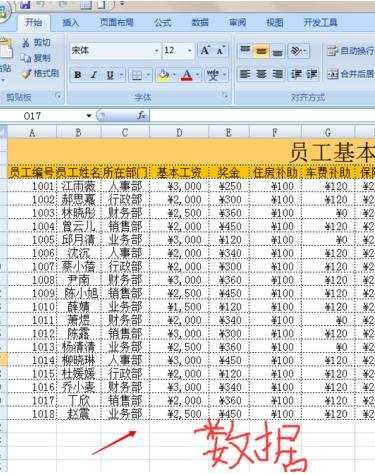
步骤二:选择要导入的数据右键复制。如下图所示:
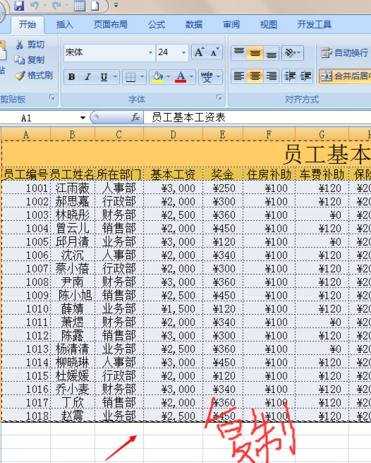
步骤三:打开word,在开始选项卡中-选择性粘贴,弹出选择性粘贴对话框。如下图所示:
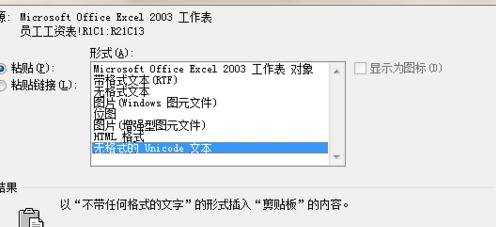
步骤四:选择excel工作表对象-然后点击确定数据就导入成功了。如下图所示:
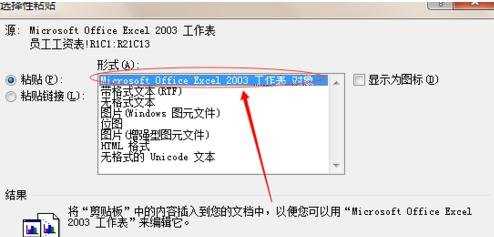
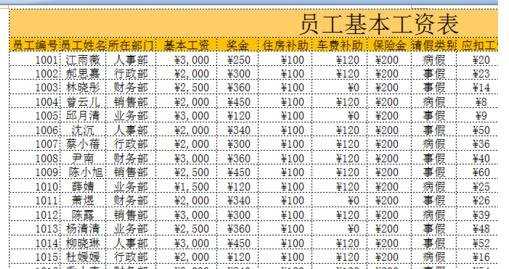
将excel数据导入word方法二:
步骤一:把excel另存为,“单个文件网页(*mht:*mhtml)”,并选择工作表,并点击确定如下图所示:
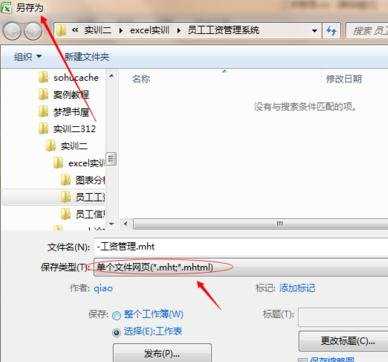
步骤二:保存在桌面。右键选择打开的方式,选择word格式如下图所示:
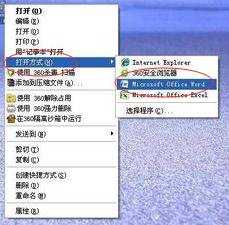
步骤三:把文档另存为word文档。这样以后就可以直接用word打开了。如下图所示:
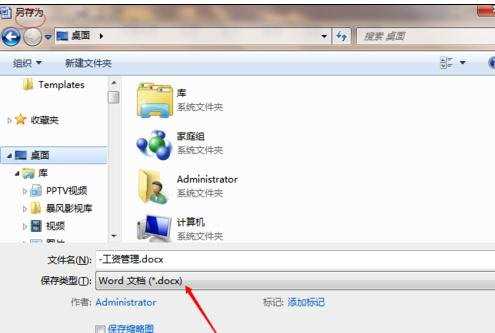


将excel数据导入word的两种方法的评论条评论